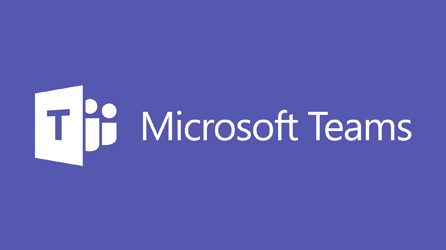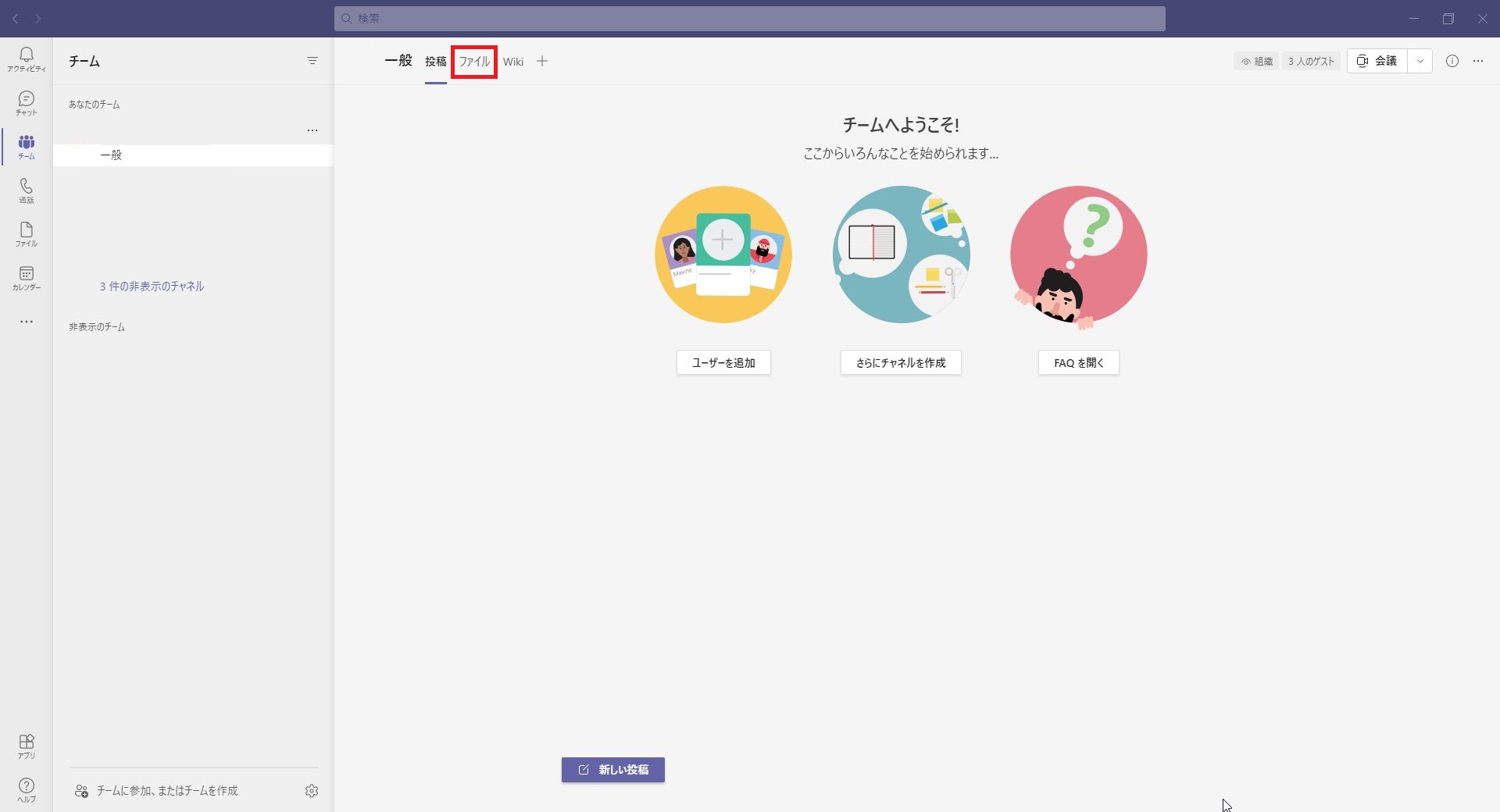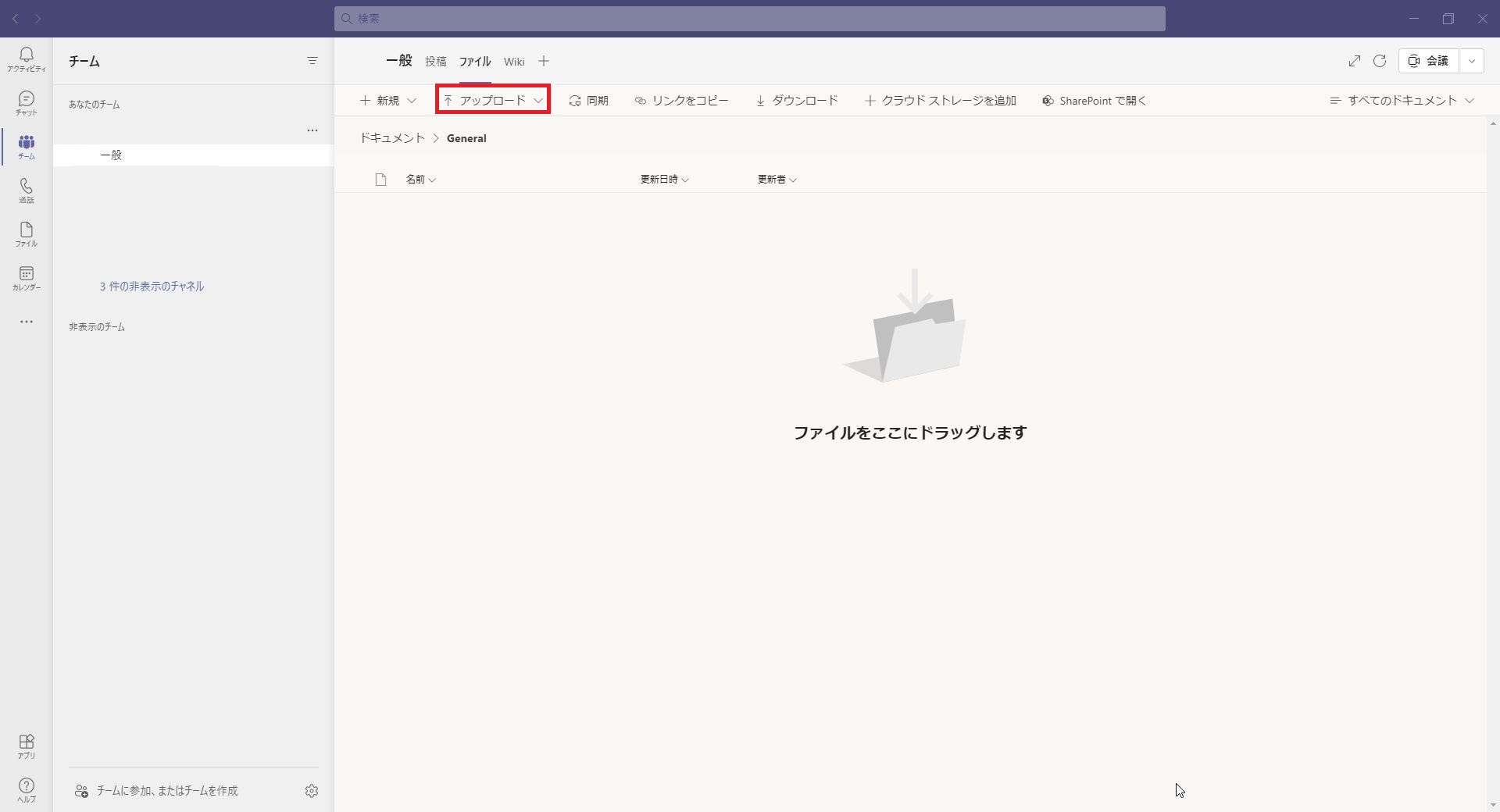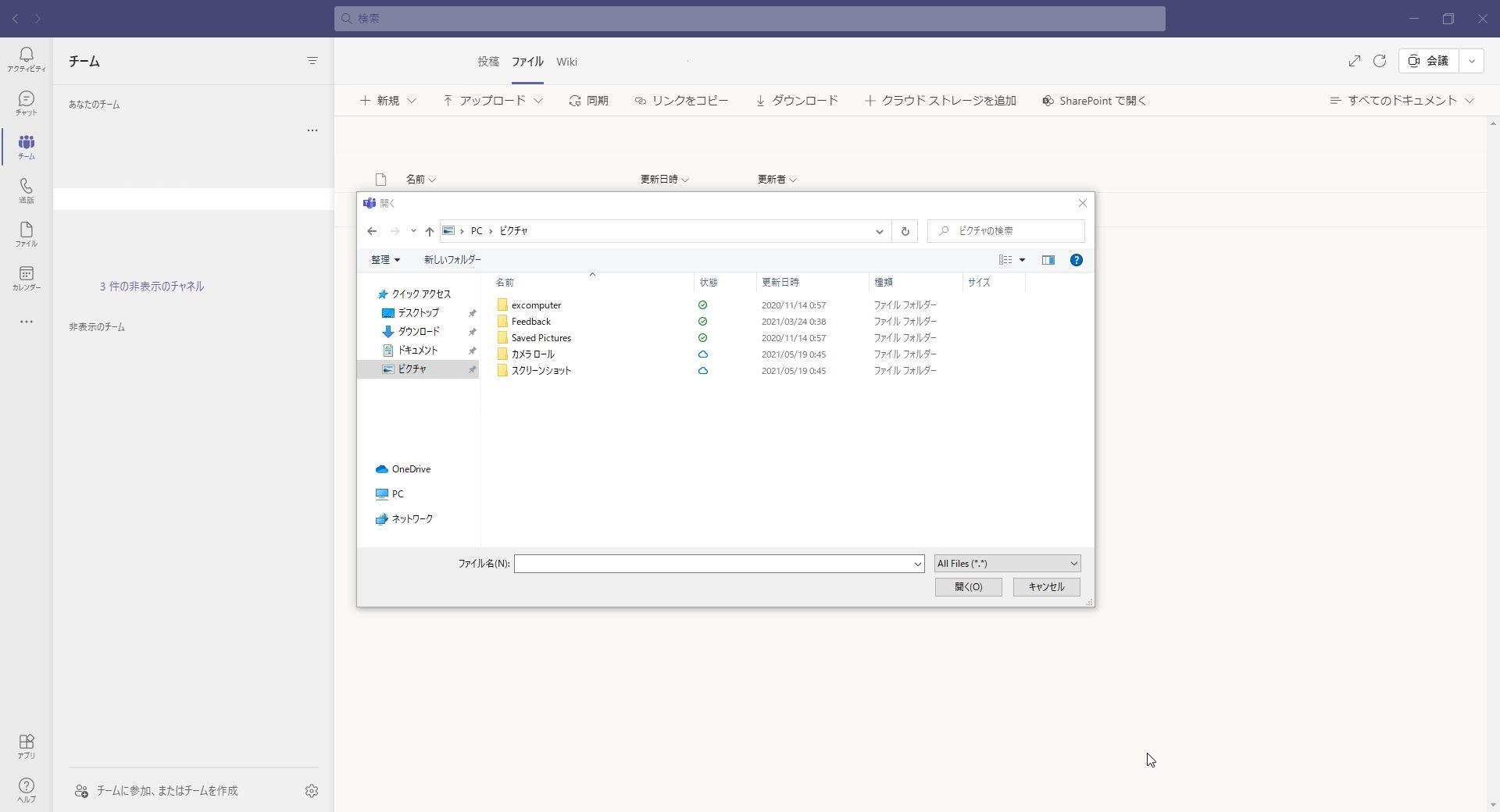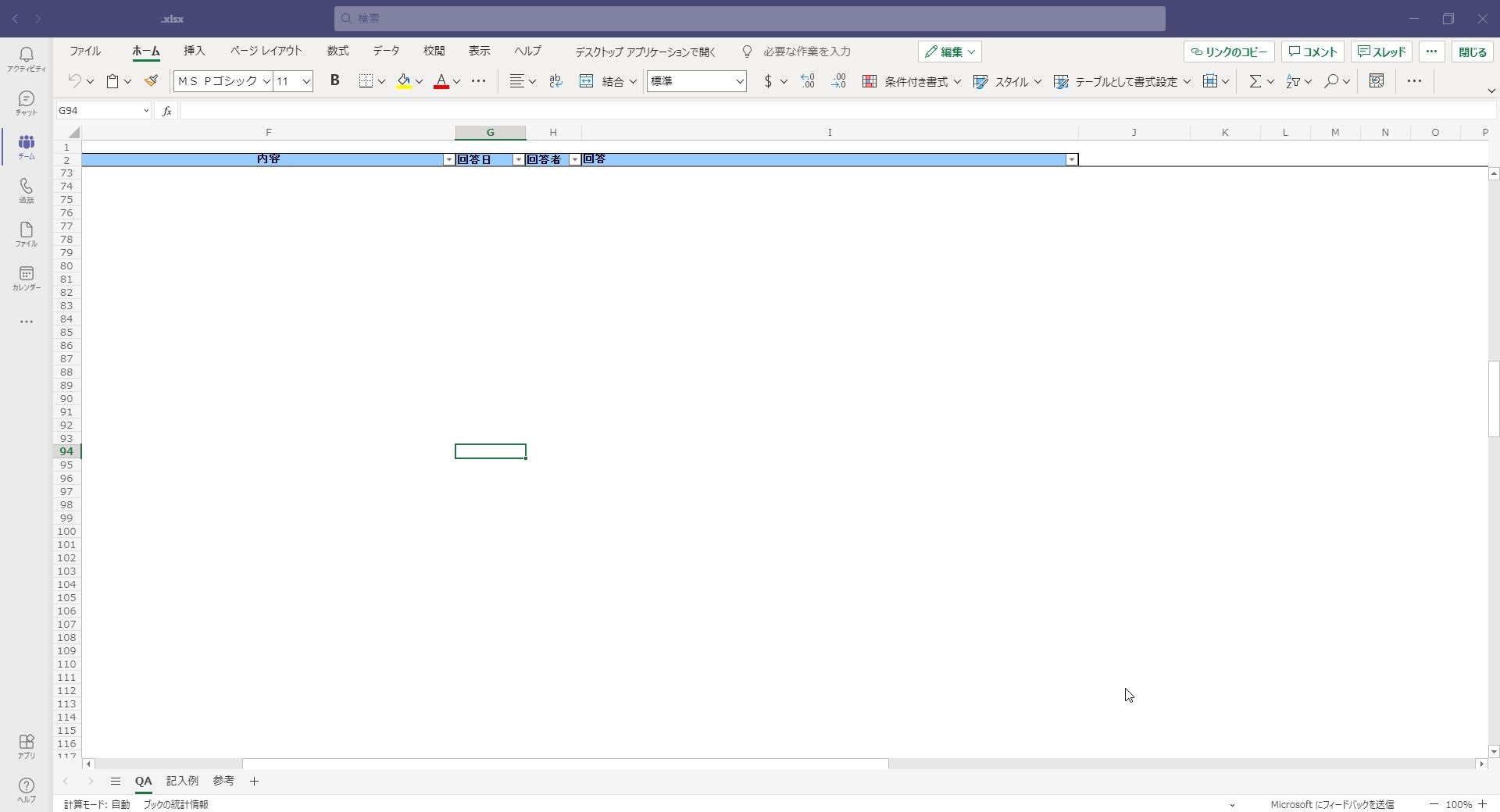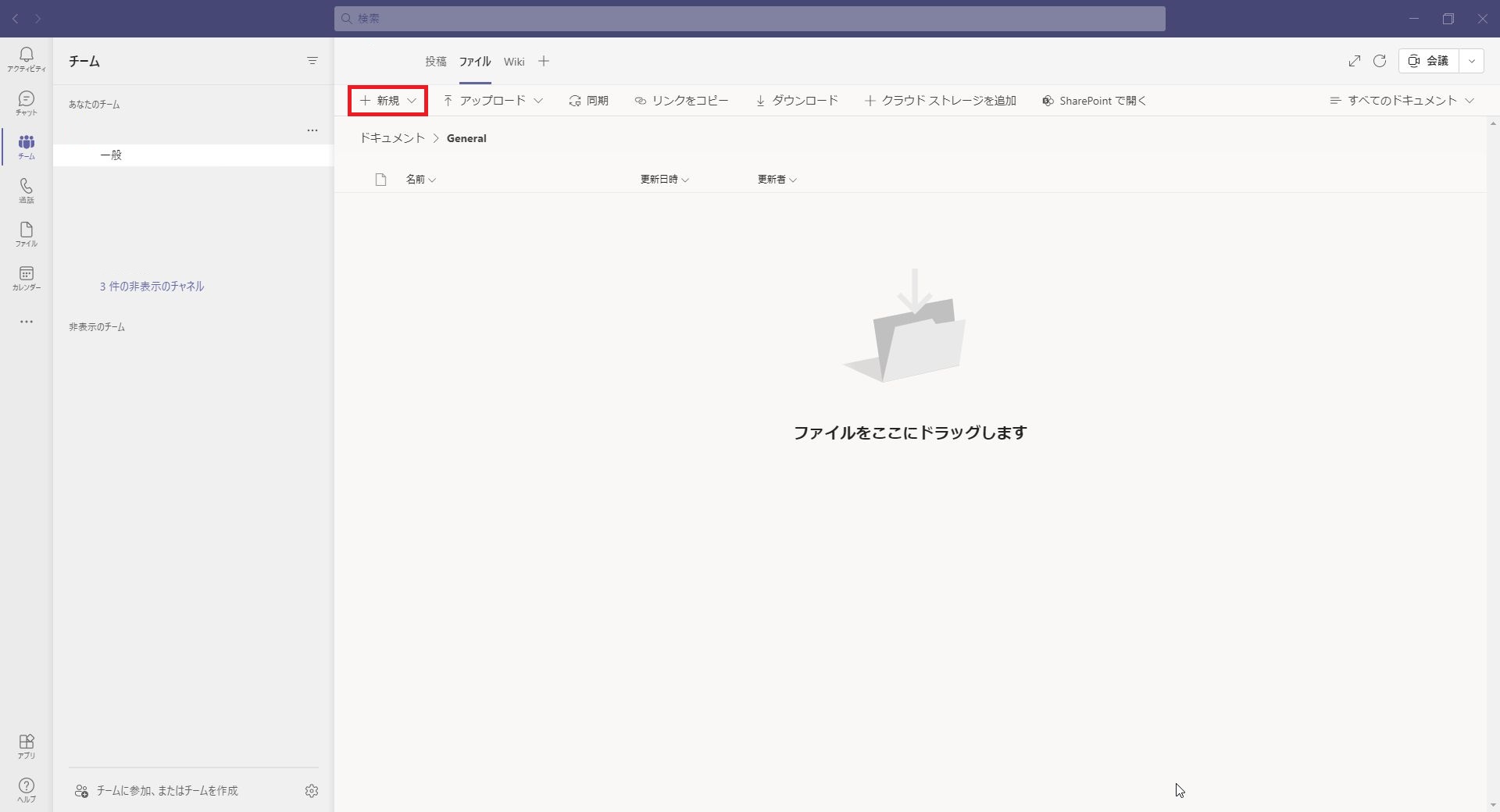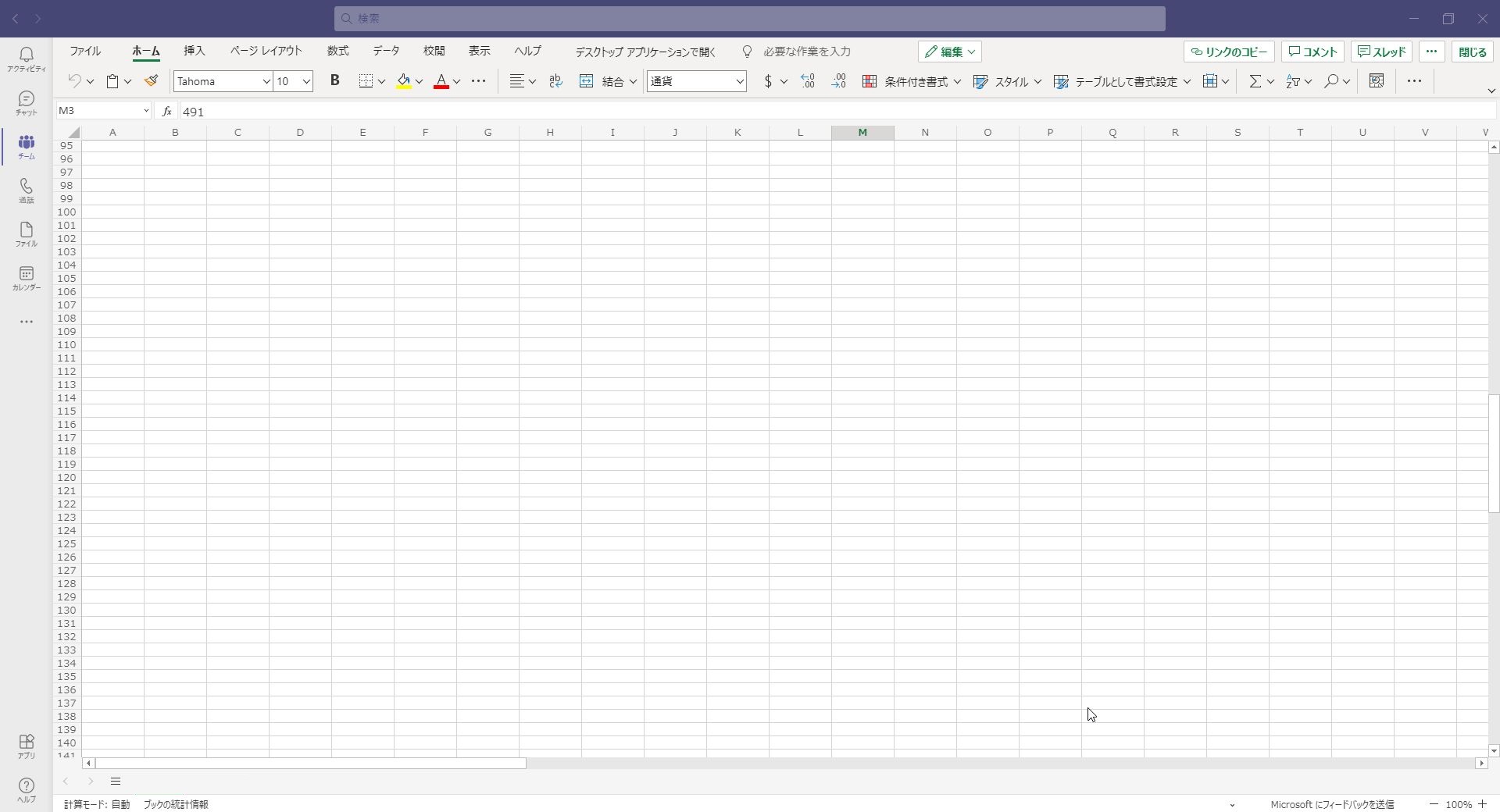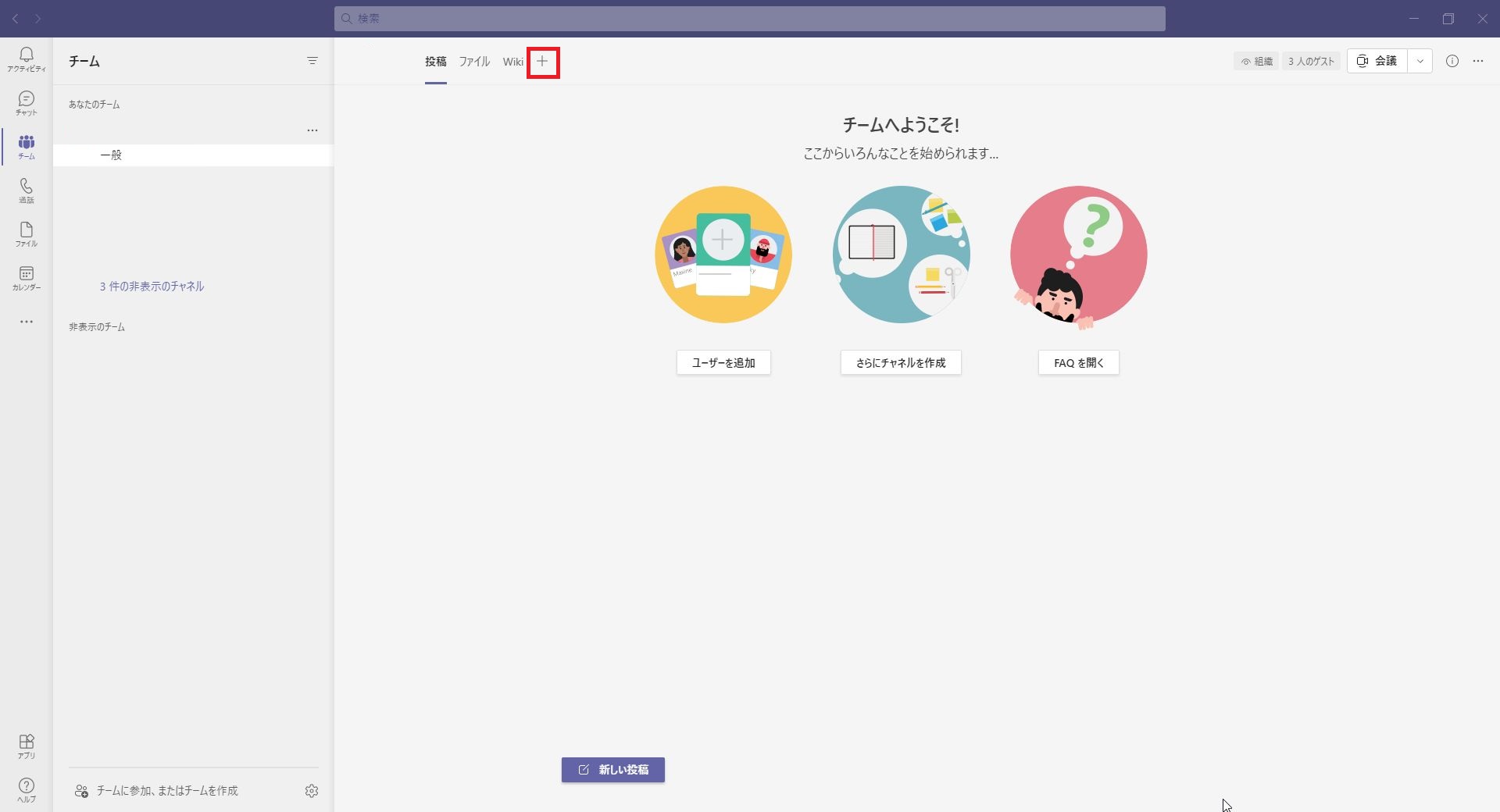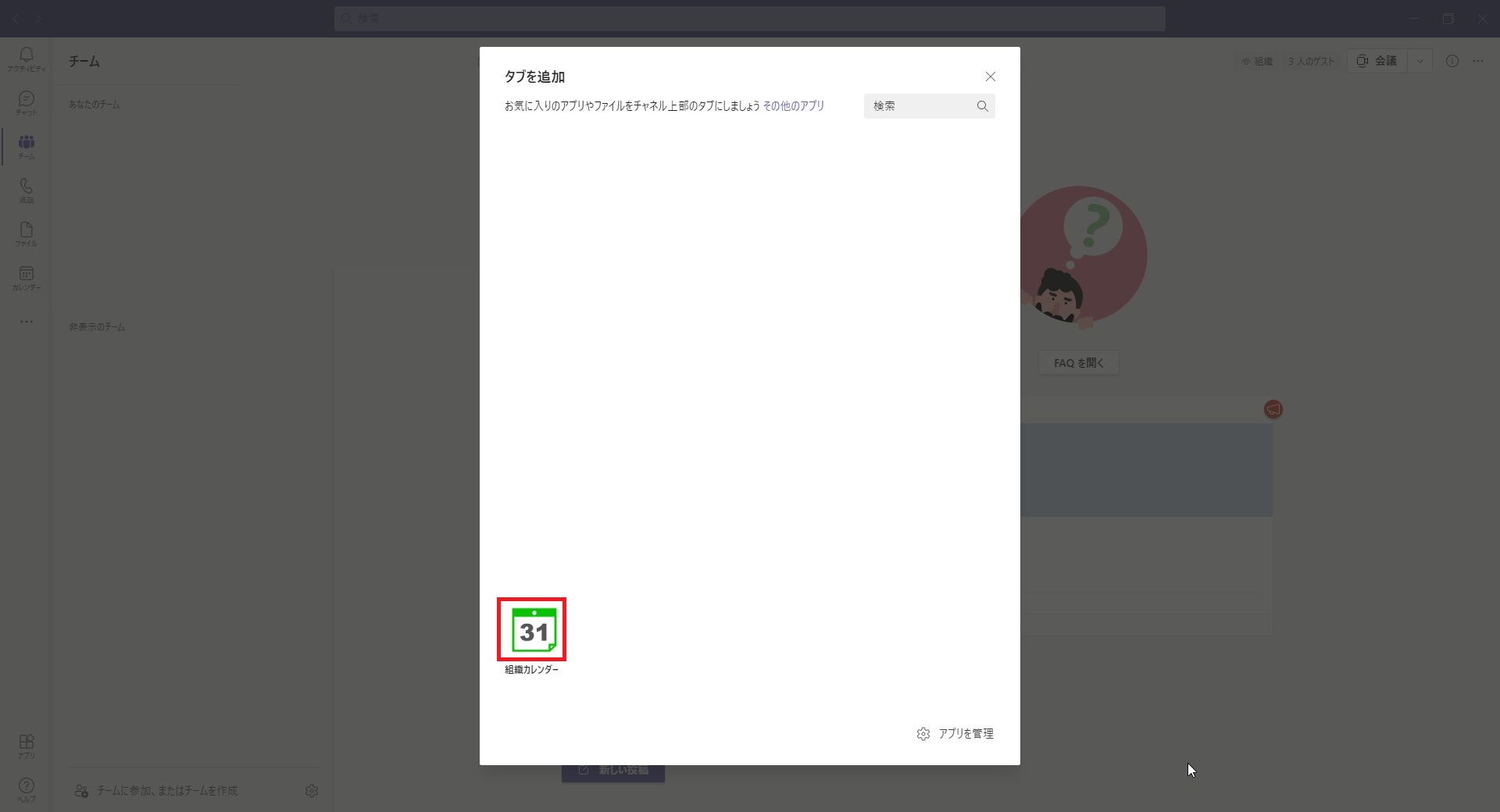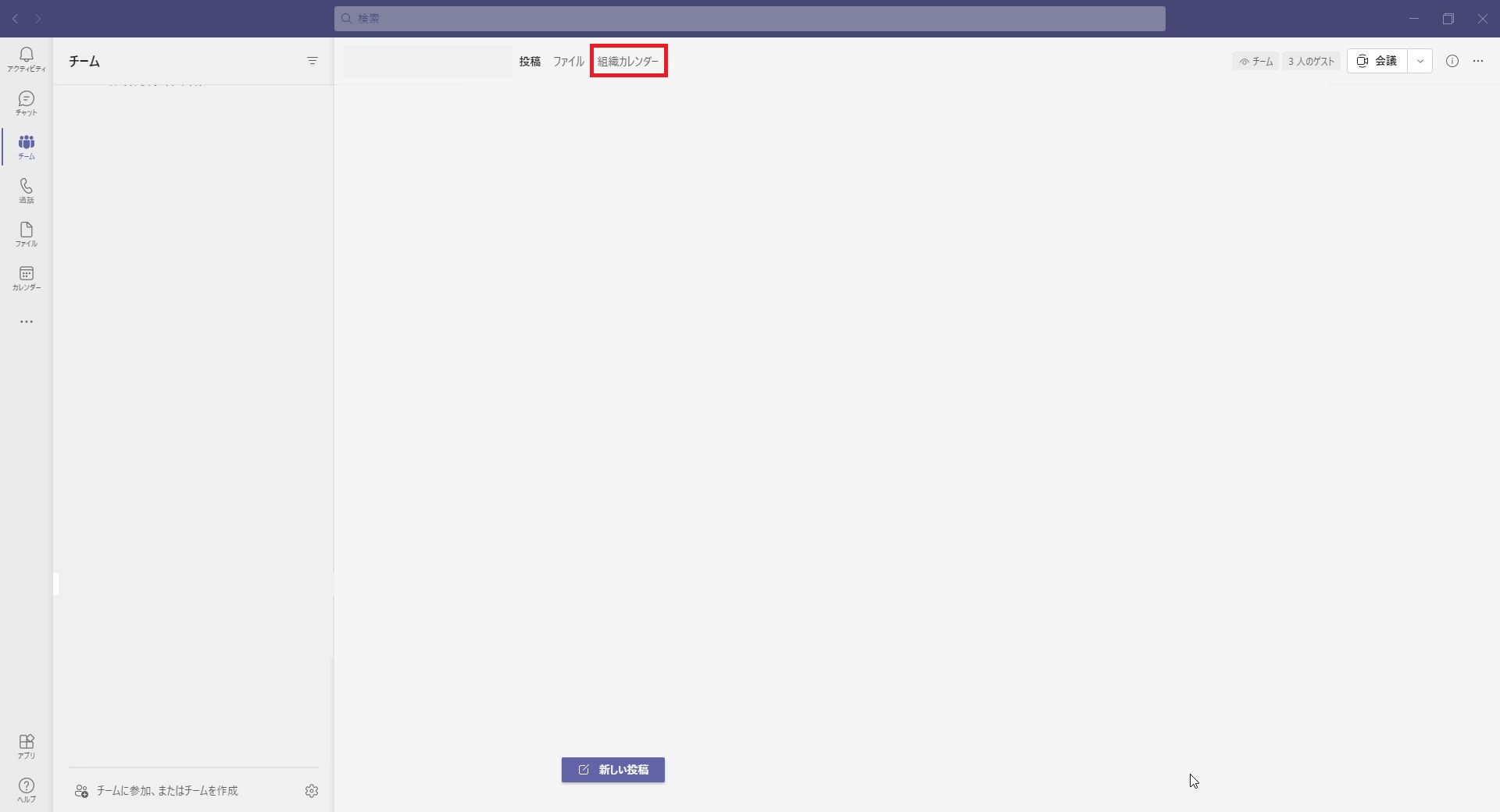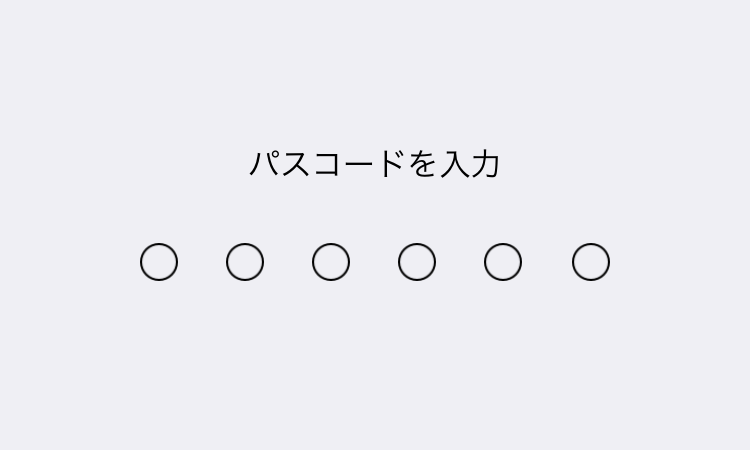今やZoomと並んでリモートワークに欠かせないツールと言えば、Microsoftが開発したTeamsではないでしょうか。会議やチャットなど基本的機能はもちろん、Office製品との連携など独自の機能を有しています。
そんなTeamsですが、意外と知られていない小ワザやテクニックがまだまだ存在しています。ファイル共有中の便利機能やサードパーティのアプリを利用して、Teamsの役割を拡張することができます。
今回は仕事のギアがグッと上がるTeamsの便利な小ワザやテクニックをご紹介します。
共通ファイルの編集を行う
資料へのコメントや編集を行うのに、毎度サーバを開くのは正直面倒ですよね。また、誰かが編集中ですと編集できないということも多々あります。
このような場合でも、共有ファイルへの編集機能を使えば、ストレスなく資料へのコメントや編集が可能になります。またTeamsはMicrosoft製品ということもあり、お馴染みのWordやExcelを使って編集ができます。
チャンネルのタブにあるファイルタブをクリックします。アップロードボタンがあるので、アップロードしたいファイルを選択します。アップロードされた資料をクリックすると、Excelが開くので編集が可能になります。
Teams上で資料を新規作成する
打ち合わせや移動の間に資料を少しでも作っておこうと、考えるサラリーマンの方は多いと思います。同時に作ったファイルをサーバに移すのは少し手間と感じる方も多いことでしょう。
そこでオススメなのが、Teams上でファイルの新規作成です。Teams上でファイルを作成すれば、サーバにアップロードする必要もなく共有することができます。
チャンネルタブにあるファイルタブをクリックします。新規作成ボタンがあるので、押下します。すると、作成したいファイルのリストが表示されるので、選択します。新規作成として、Excelファイルが開きます。
Teamsにサードパーティの製品を組み込む
Teamsの機能にも当たり前ですが、限りがあります。例えば、ワークフローやカンバンボード、組織のカレンダーなどの機能はありません。しかし、サードパーティの製品を組み込むことで、Teamsに必要な機能を追加することができます。
チャンネルタブの「+」タブをクリックします。すると、組み込み可能なサードパーティの製品が表示されます。製品をクリックすると、タブに表示されるようになります。
Teamsのファイル共有には小ワザやテクニックはまだまだあります!
今回は仕事のギアがグッと上がるTeamsの便利な小ワザやテクニックを紹介しました。
ご紹介した小ワザ以外にも数え切れないほど、Teamsのファイル共有には小ワザやテクニックは数多くあります。ぜひ探してみてはいかがでしょうか。
今回のご紹介した小ワザはTeamsバージョン 1.4.00.8872を基にしました。Teamsのバージョンによっては使えない小ワザもあるかもしれませんが、ご了承ください。